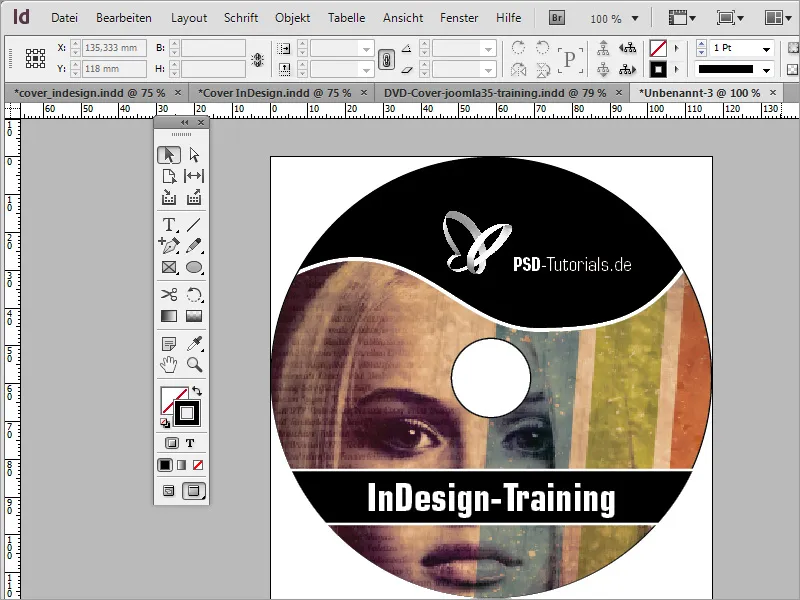Чому була виготовлена мітка в Adobe Photoshop? Ну, просто тому що це можливо, і тому що в нашому випадку вона вже є як шаблон. Звичайно, таку мітку можна створити також в Adobe InDesign. Для цього потрібно новий документ у форматі 117x117 мм.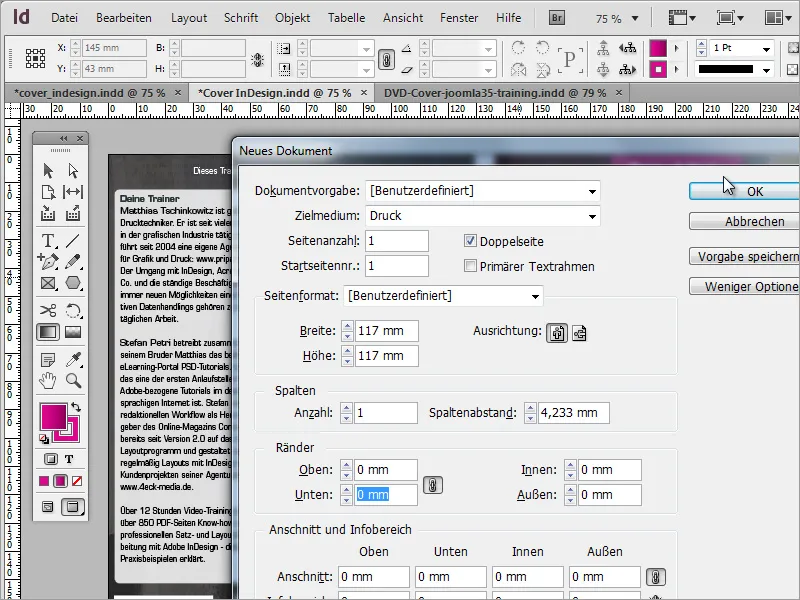
Тепер ви можете імпортувати шаблон з Adobe Photoshop до документа. Він просто служить в якості шаблону і буде підготовлений в InDesign.
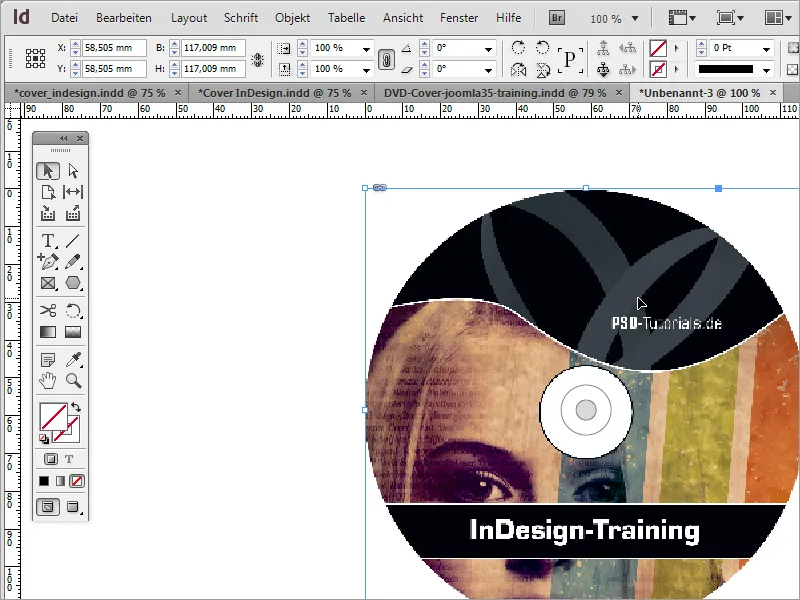
Спочатку вам потрібен коло, яке ви намалюєте за допомогою еліпсного інструмента і натискаючи клавішу Shift. Завдяки магнітним напрямним ви можете малювати це коло до межі документу. Воно затримується по боках.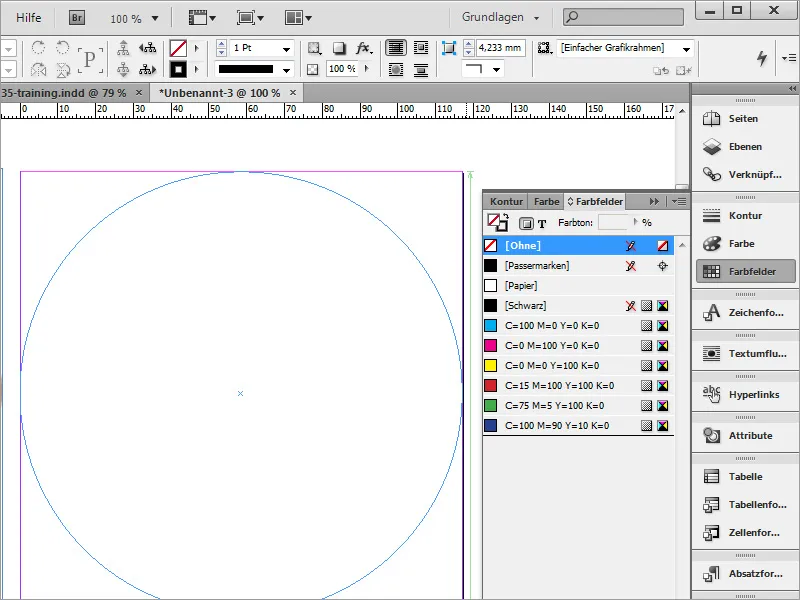
Після створення та зафарбування кола в чорний колір, ви можете просто скопіювати його. Натисніть Ctrl+C для копіювання та Ctrl+Shift+Alt+V для вставлення скопійованого об'єкта на тому самому місці. Копію можна забарвити іншим кольором та встановити контур на значення 0.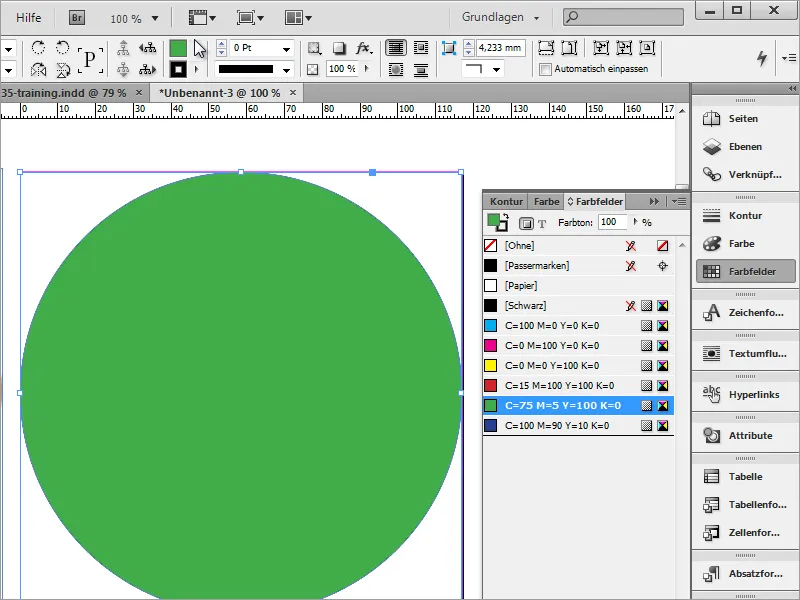
Після цього ви можете вставити картинку в об'єкт за допомогою Ctrl+D та перемістити фрагмент зображення.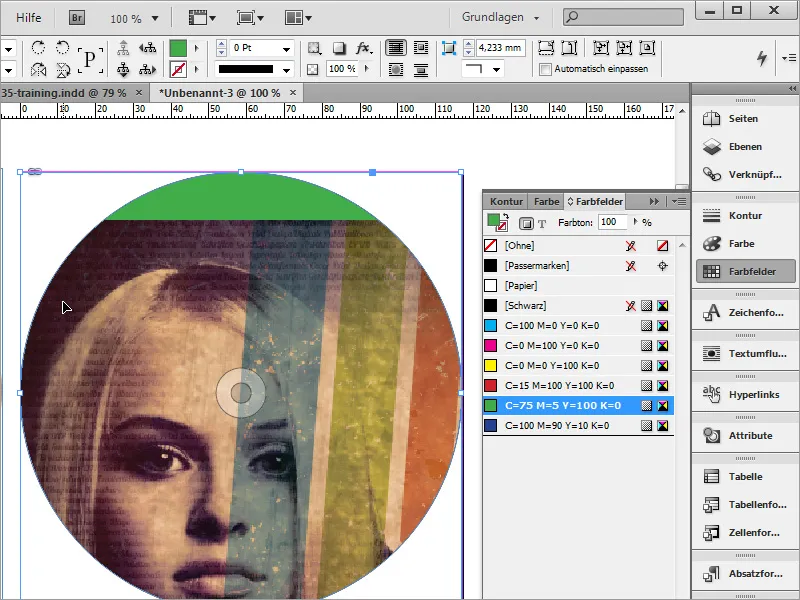
Потім вам потрібно додаткові точки крісла для кругової форми. Ви можете додати їх за допомогою інструменту Додати точку крісла, який знаходиться разом із інструментом ручки.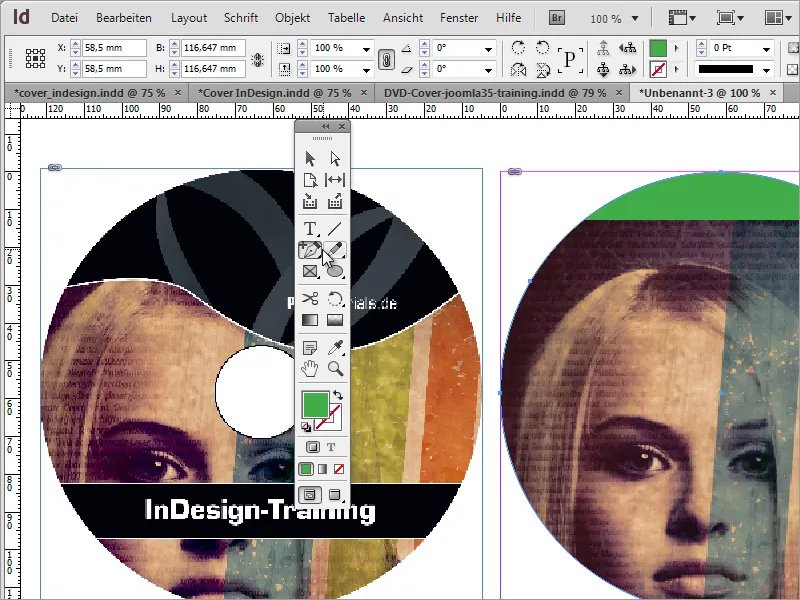
Ви можете взяти ці точки за допомогою інструменту Прямий вибір, активувати, натискаючи Shift та переміщувати, а також змінювати їхні ручки.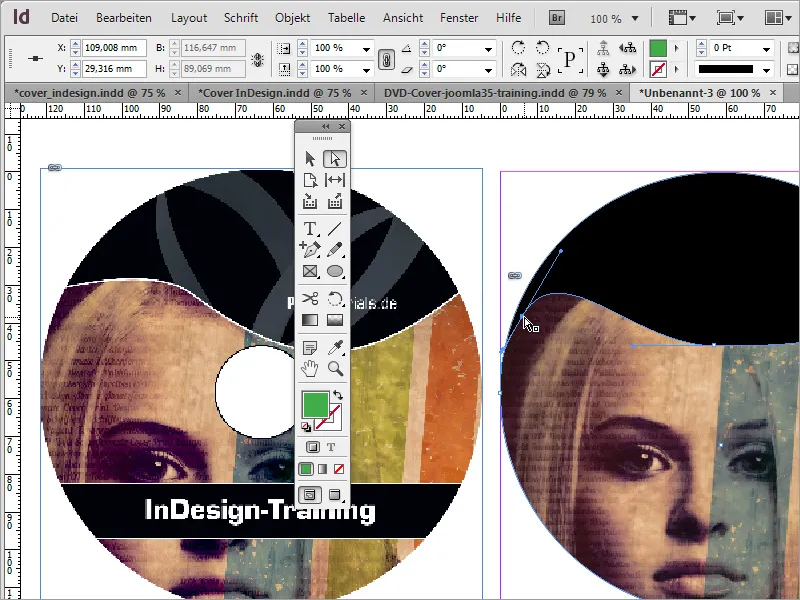
Після зміни точок ви можете вирізати об'єкт за допомогою Ctrl+X. Потім виділіть форму кола та активуйте контекстне меню. У ньому виберіть пункт Вставити у вибірку.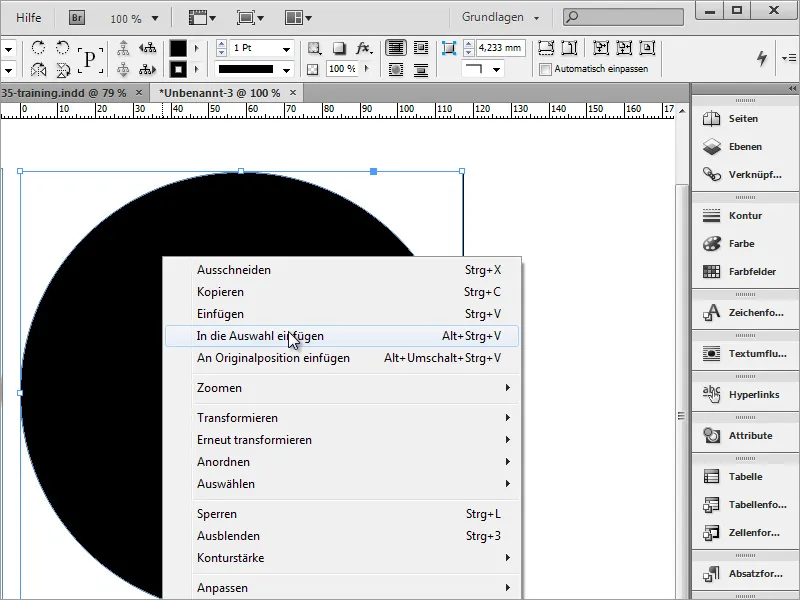
Після вибору цієї опції, об'єкт зображення вставиться в форму кола. Це дозволяє обмежити виступаючі сегменти колишніх редагувань кривої форми за допомогою кругової форми і приховати їх.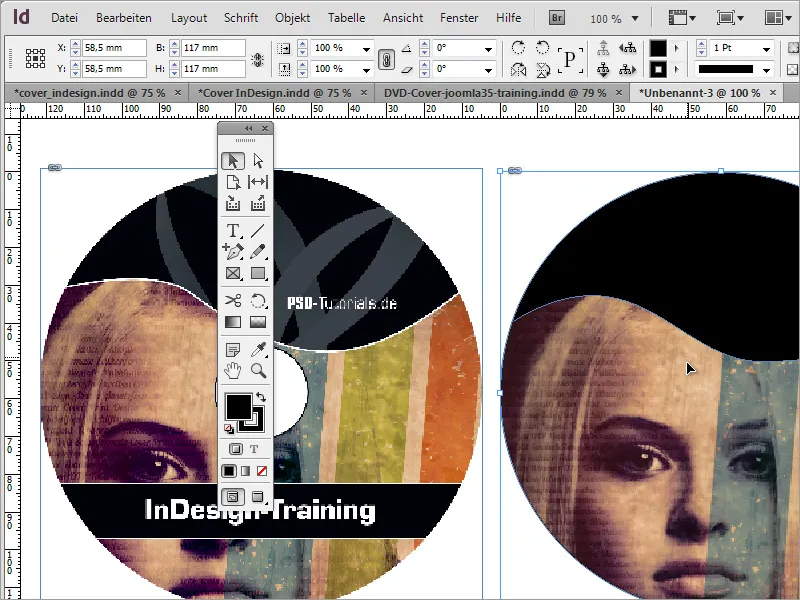
Тепер об'єкту можна надати контур шириною 3 точки білого кольору та вимкнути зелений фон.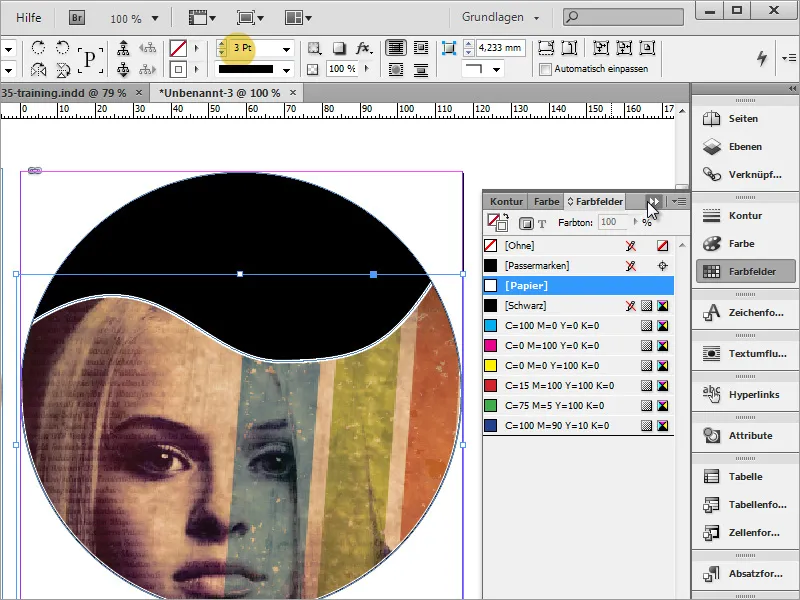
Залишилося лише додати деякі елементи, такі як назву DVD. Тут знову потрібно намалювати прямокутну форму за допомогою Інструмента тексту. Після цього можна вводити текст та форматувати його безпосередньо.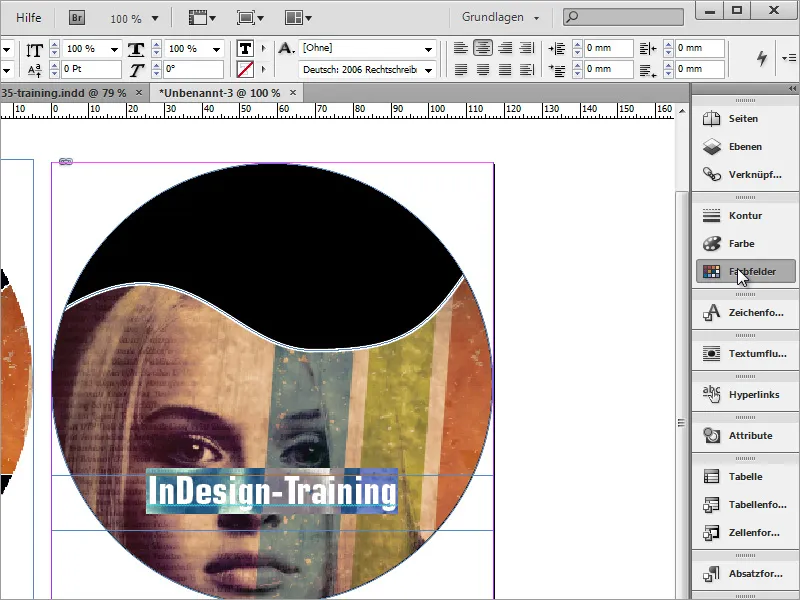
Тоді цю текстову рамку потрібно забарвити в чорний колір та встановити білий контур. Для цього виділіть текстову рамку та вкажіть чорний колір у палітрі кольорів полів. У налаштуваннях контуру виберіть білий колір та встановіть товщину контуру на 2 точки вгорі в параметрах.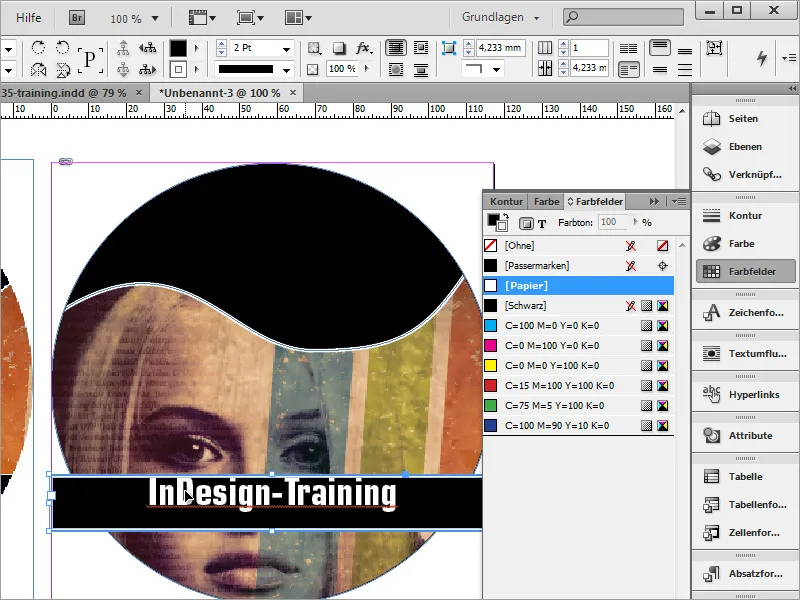
Потім йде середнє коло. Для цього, як у Adobe Photoshop, спочатку намалюйте напрямну лінію в горизонтальному й вертикальному положенні з лінійки. Вони також закріплюються в центрі.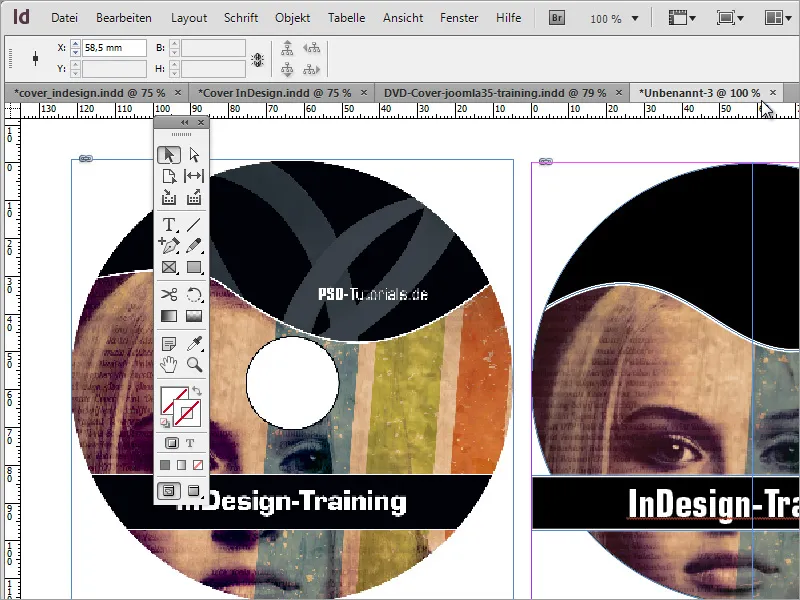
Натискаючи Alt+Shift, ви можете намалювати коло за допомогою еліпсного інструменту у документ.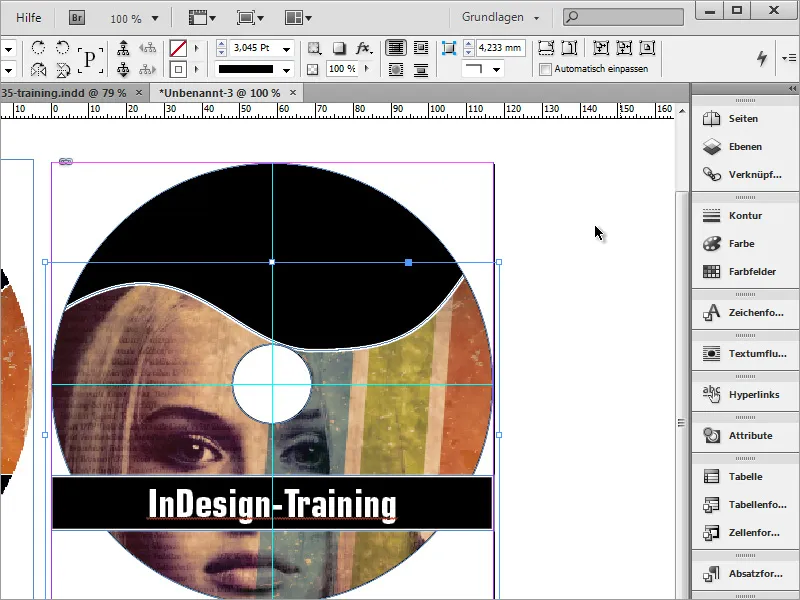
Щоб збільшити криву об'єкта зображення, просто подвійно клацніть на об'єкт, який потрібно змінити, щоб активувати його. Тепер ви можете трохи масштабувати об'єкт або ще раз підіграти вузли.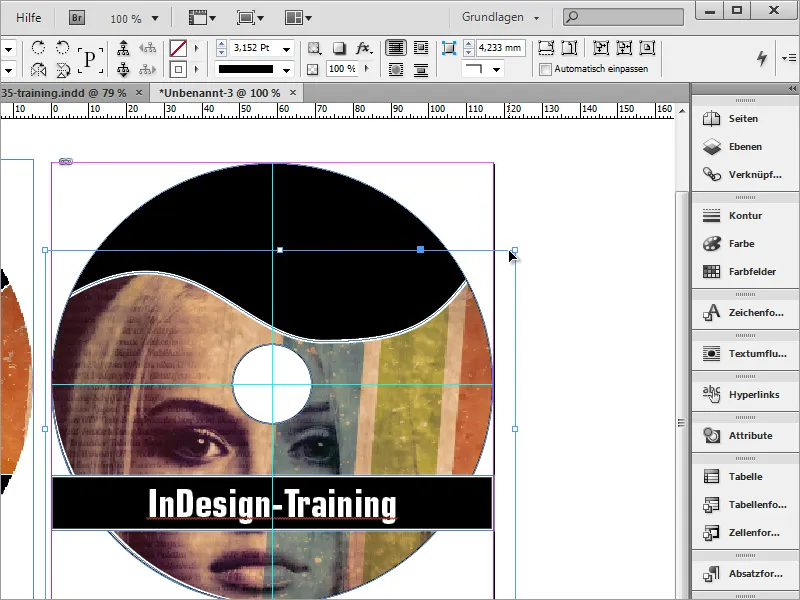
Залишився ще ім'я автора, яке також можна вставити за допомогою текстової рамки.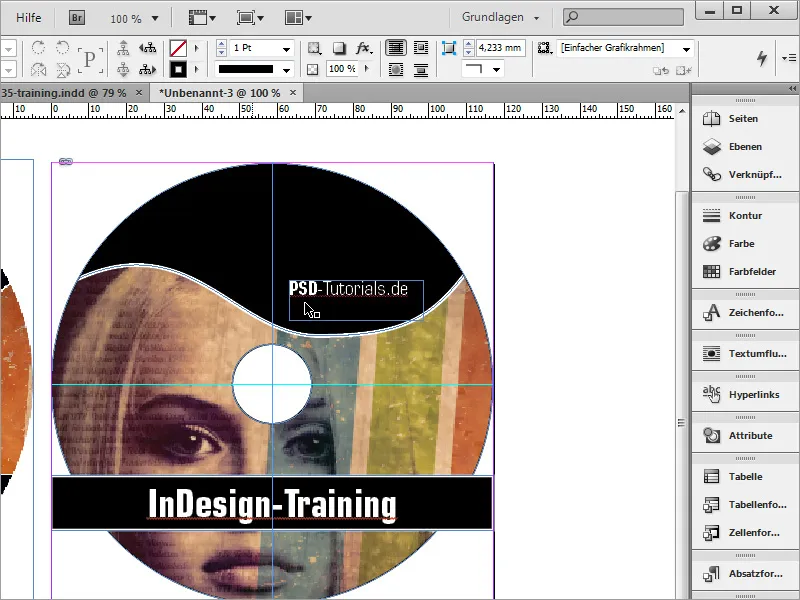
За допомогою Ctrl+D ви можете розмістити лого. Підлаштуйте його за бажанням і вирівняйте текст та лого одне до одного.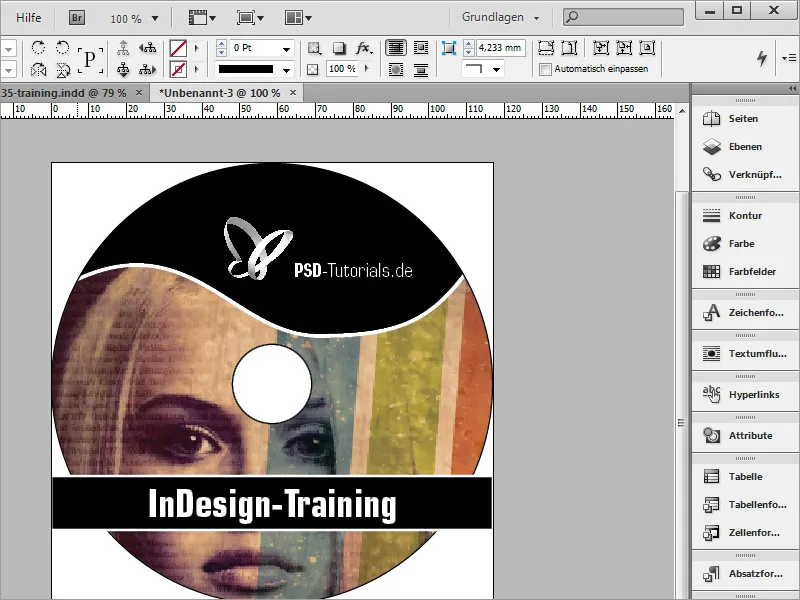
Смуга назви DVD все ще трохи заважає в перегляді, навіть якщо її не обов'язково друкувати. Проте ви можете вийти з ситуації, спочатку нарисавши прямокутник у розмірах документу.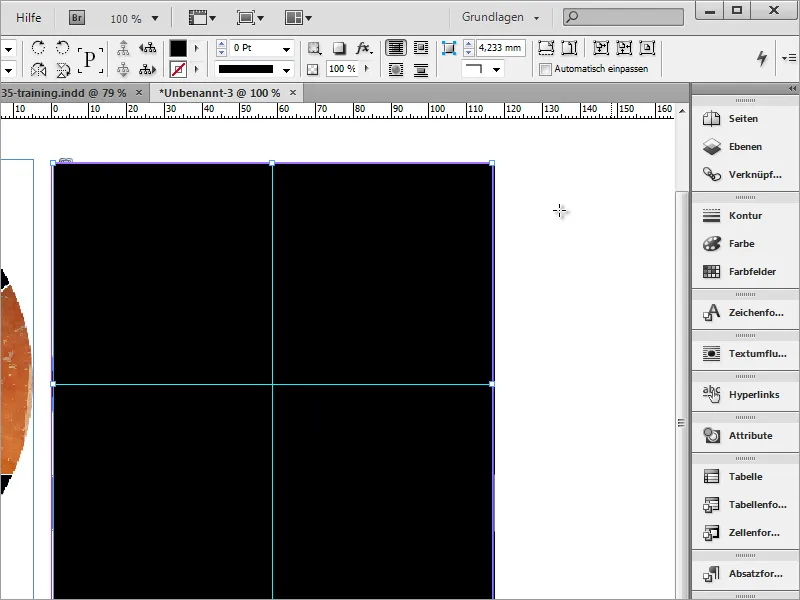
У цьому прямокутнику ви знову малюєте відповідне коло. Тепер виберіть обидва об'єкти. Потім перейдіть до пункту меню Вікно>Об'єкти та розкладка та виберіть Шляхоутворювач.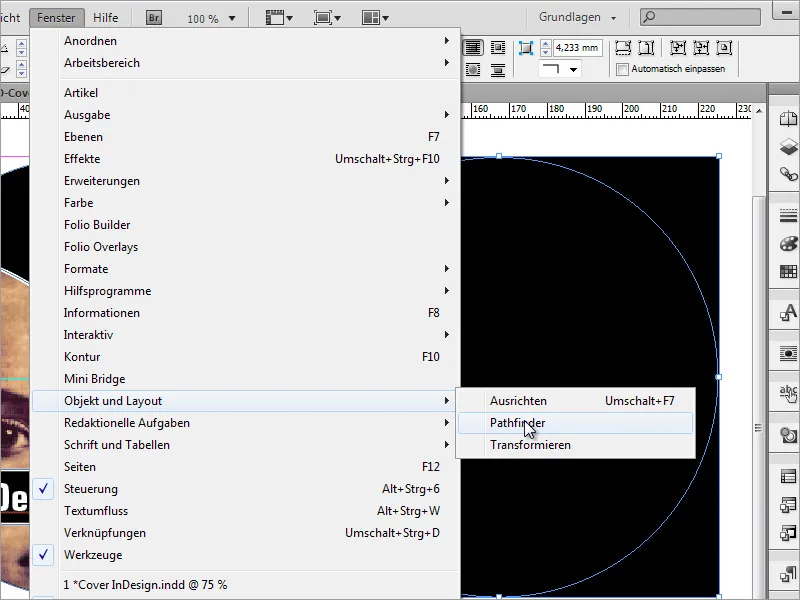
У цьому вікні виберіть опцію віднімання. Після цього коло виріже отвір з прямокутника.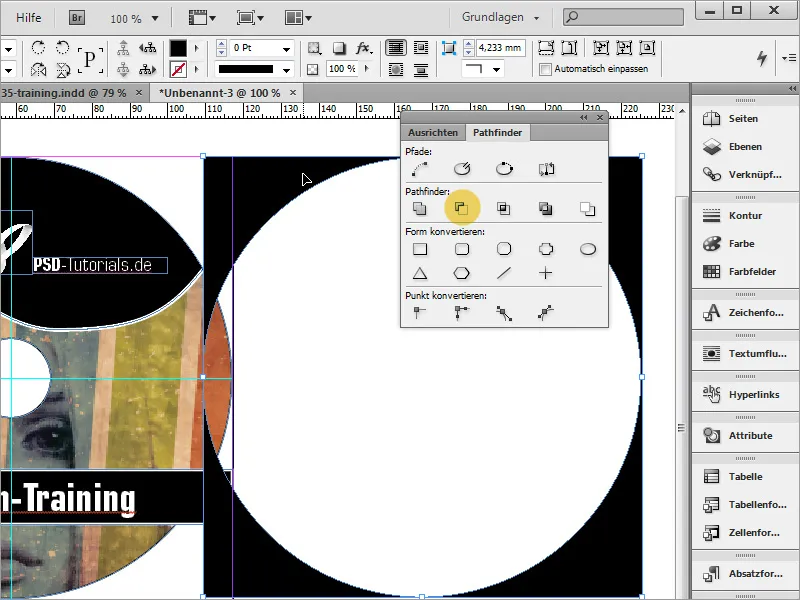
Тепер ви можете перетягнути область на документ і забілити її.